Come installa MySQL per Mac? Sebbene Mac OS in qualche modo non includa qualcosa come una versione preconfigurata di MySQL, queste istruzioni passo passo renderebbero il tutto semplice per tutti. Attraverso la conclusione di questo articolo, dovresti essere stato in grado di installare il controller di dominio MySQL sul tuo Mac abilitando la produzione locale.
Guida all'articoloParte 1. Come installare MySQL su MacParte 2. Come configurare MySQL su Mac per l'applicazione terminale
Parte 1. Come installare MySQL su Mac
- Per iniziare devi prima guardare su quali versioni di Mac stavi utilizzando. E dopo di che devi ora premere sul simbolo della mela che si trova nella parte in alto a destra dello schermo, quindi dopo di che devi toccare l'opzione "Informazioni su questo Mac".
- Successivamente, devi andare direttamente nella sezione di download di MySQL in cui c'è una gamma completa di opzioni che puoi selezionare, ogni volta che lo usi per la prima volta.
Anche se MySQL è stato gratuito e un sistema operativo open source (FOSS), gli utenti non dovrebbero aver bisogno di iscriversi e creare un account per usarlo. “No grazie, avvia il download" rubinetto. Perché una volta richiesto, il download sarebbe semplicemente andato direttamente nel tuo "Download", poiché potresti memorizzarlo ovunque.
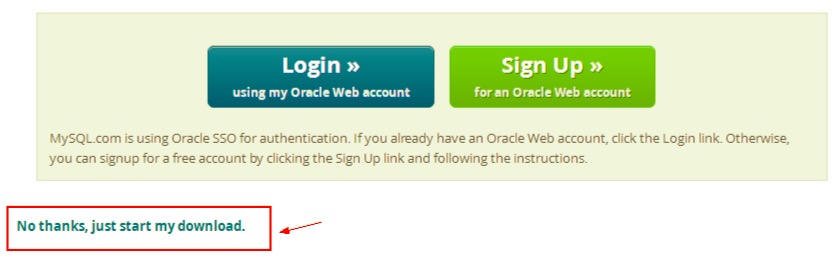
Anche se è 350 MB, questo download richiederebbe un po' di pratica, quindi vai a prendere una tazza di caffè. Quando il download è stato effettivamente terminato. Quando fai doppio clic sui file, dovrebbe apparire un display con vari popup.
- Da lì, è necessario fare doppio clic su e seguire il processo di installazione, dopodiché è necessario copiare e incollare il passcode per utilizzarlo in riferimenti futuri.
- E dopo, ora devi inserire nel percorso.
- Successivamente, ora devi aggiungere i download di MySQL nel percorso in modo da poter utilizzare il comando "
mysql" direttamente nelle righe di comando. Dopo, provalo. - Successivamente, poiché ora MySQL è stato installato ed è di nuovo disponibile da Terminal, gli utenti possono accedere al database e avviare il database Mysql. Ma solo dopo, accedi come amministratore (root@localhost) così come inserire lo strano passcode che è apparso così in tutta la finestra di avviso durante la nostra installazione.
- Successivamente, però, effettua il login e attiva i server MySQL.
- Questo è davvero fantastico! Gli utenti possono già creare set di dati ed eseguire query SQL direttamente prima dal prompt dei comandi. Sarebbe un ottimo inizio, eppure nessuno è mai stato in grado di riconoscere una password del genere, e non è divertente inserirla ogni volta che si desidera davvero utilizzare MySQL. Quindi tutta questa documentazione sulla modifica della password può essere trovata altrove.
- E da lì, principalmente nel terminale, premi
Control + Dancora una volta per spegnere i server. Enormi complimenti! Sei riuscito a installare MySQL su Mac, a renderlo disponibile, quindi a riga di comando e a modificare il passcode dell'utente amministratore.
Parte 2. Come configurare MySQL su Mac per l'applicazione terminale
- Per iniziare, è necessario avviare prima MySQL utilizzando l'applicazione terminale, è necessario utilizzare il seguente prompt dei comandi "
mysql. server start”. Tuttavia, questo comando verrà quindi visualizzato su alcuni errori seguenti nella schermata iniziale del terminale che indica "command not found: mysql. server". - Dopodiché, devi risolvere diversi problemi, per i quali devi conoscere il percorso dei percorsi MySQL nei file della directory. Per questo, ci sarebbe quindi un'opzione molto più semplice da usare e aprire sui file che si desiderava aprire, che devi fare ora era inserire i seguenti comandi nel pannello del terminale e devi inserire il codice di accesso.
- Devi quindi prenderne uno per riga che verrebbe poi fornito per i percorsi nel "
/etc/paths" File. - Successivamente, è necessario inserire il comando in modo che avvii i server MySQL.
- Dopodiché, ci sarebbe un output ogni volta che MySQL è stato avviato correttamente.
- Per avviare MySQL, è necessario utilizzare il comando "
sudo” together with the “mysql. server start” quindi potrebbe apparire un popup di errori di autorizzazione.
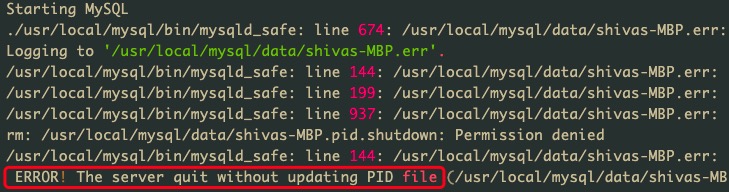
In questo articolo si è parlato di alcune linee guida che potresti usare su come installa MySQL su mac. Inoltre, abbiamo aggiunto come configurare MySQL su Mac utilizzando l'applicazione terminale. Speriamo che questo articolo ti possa aiutare molto.
Se desideri disinstalla MySQL dal tuo Mac, Puoi usare PowerMyMac per rimuoverlo completamente con tutti i suoi file correlati, puoi guidare al collegamento fornito.



